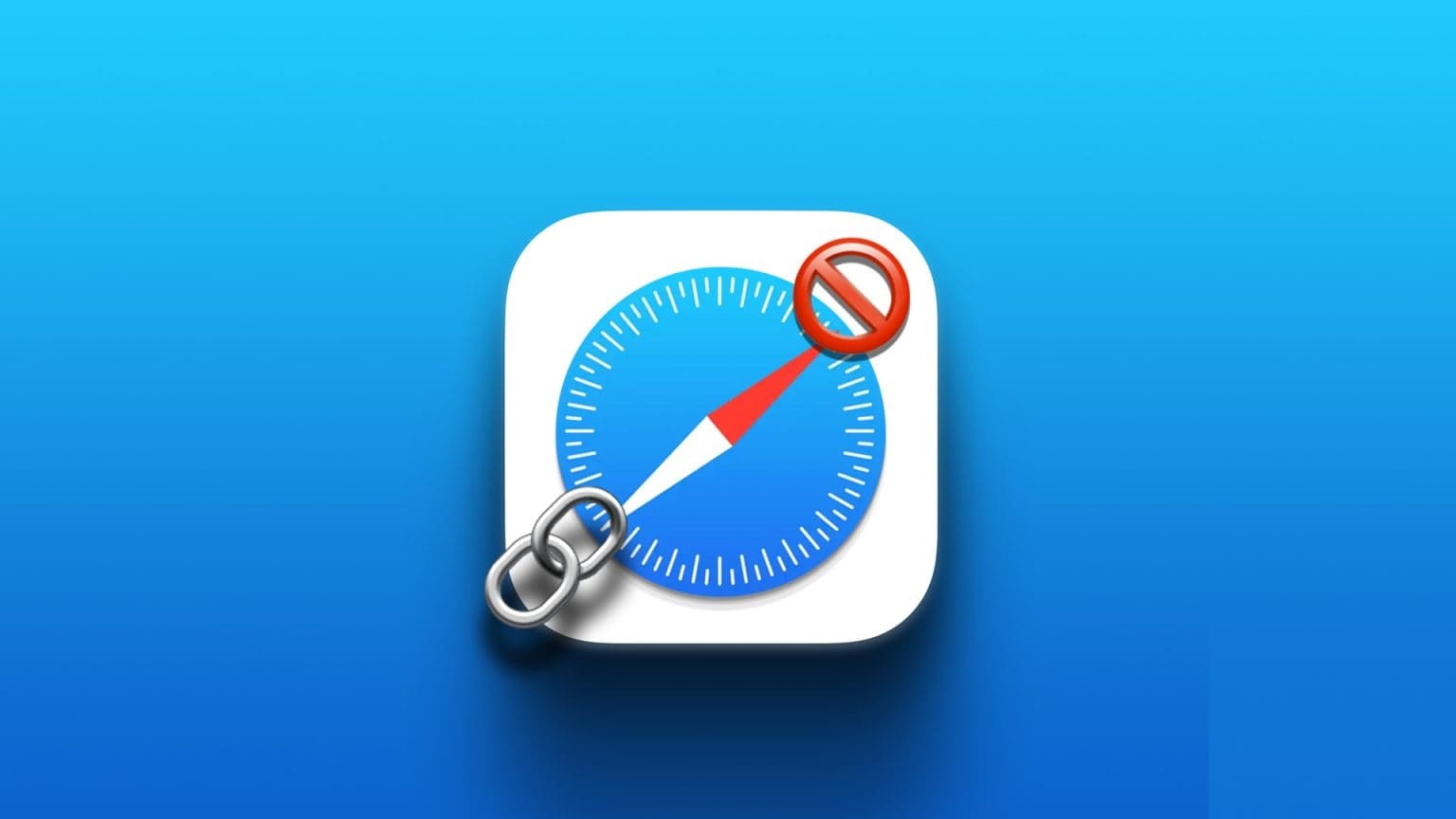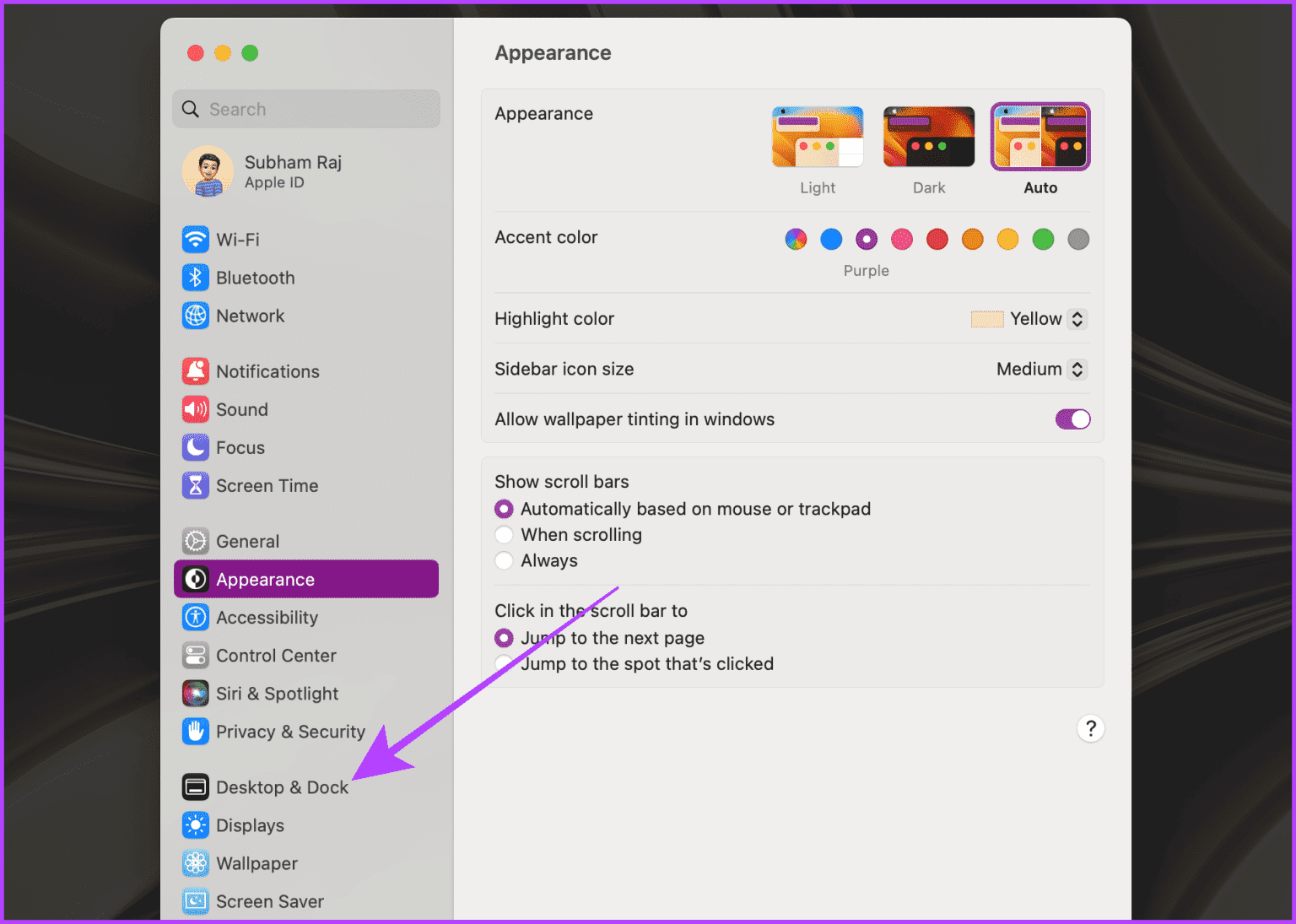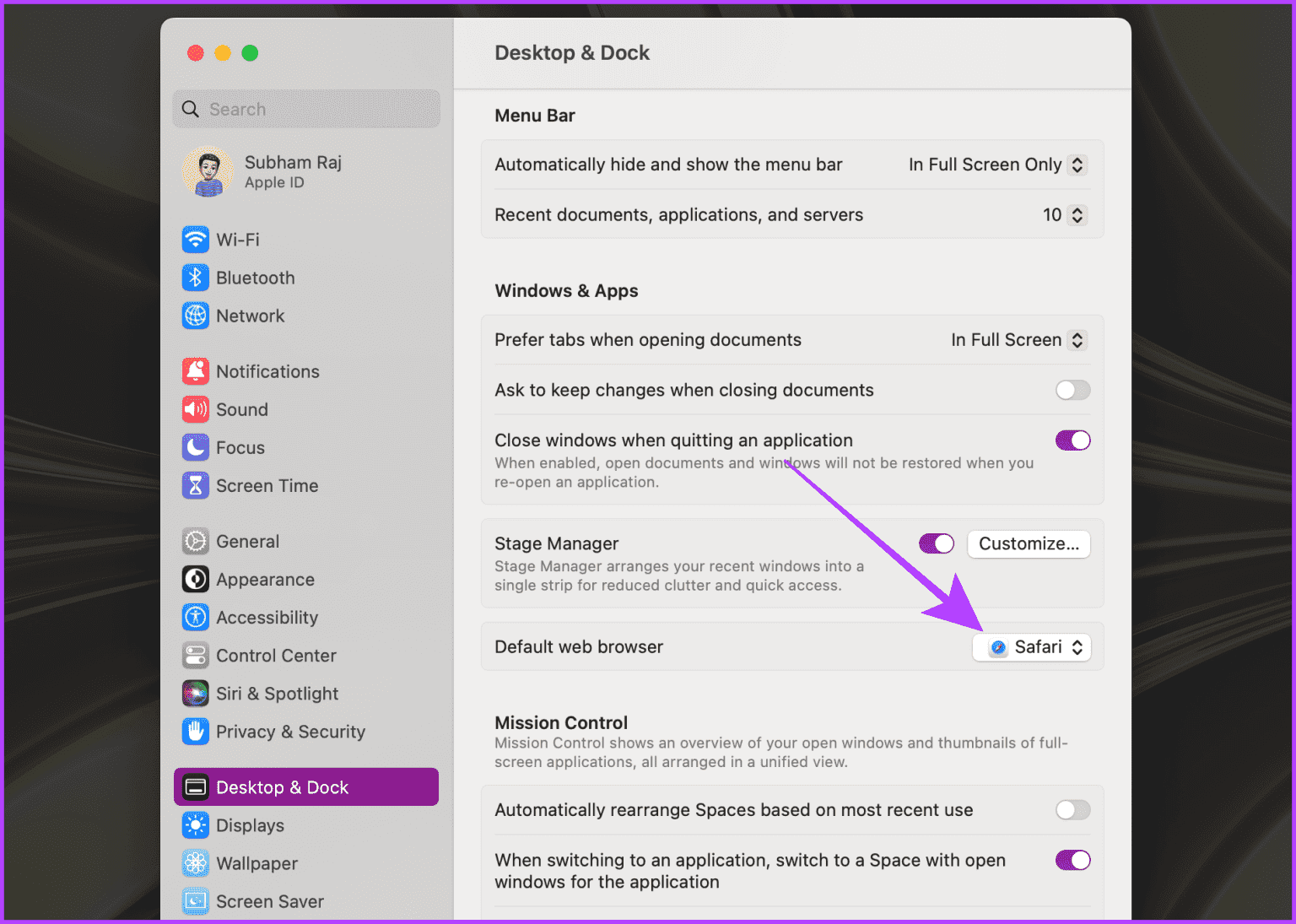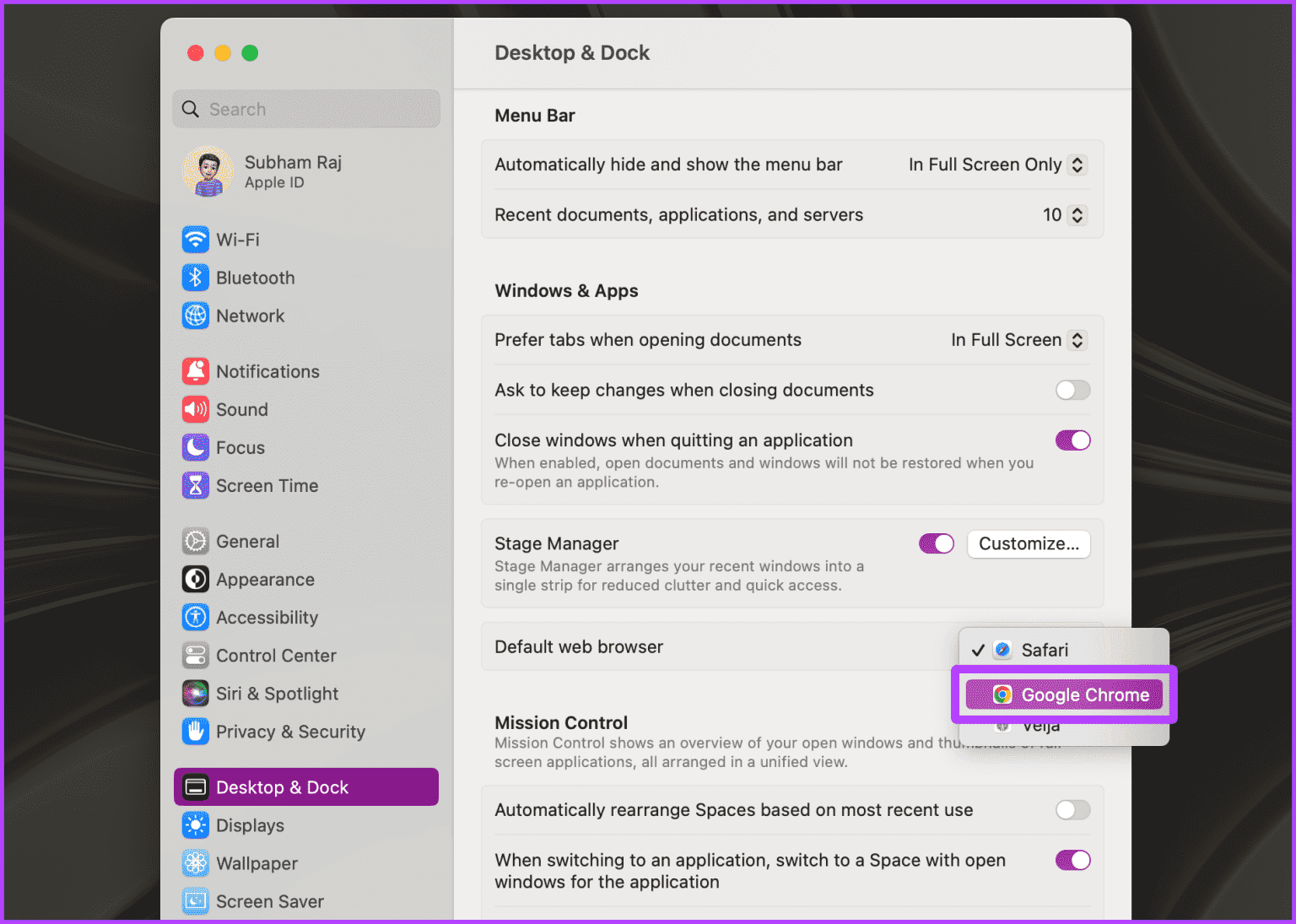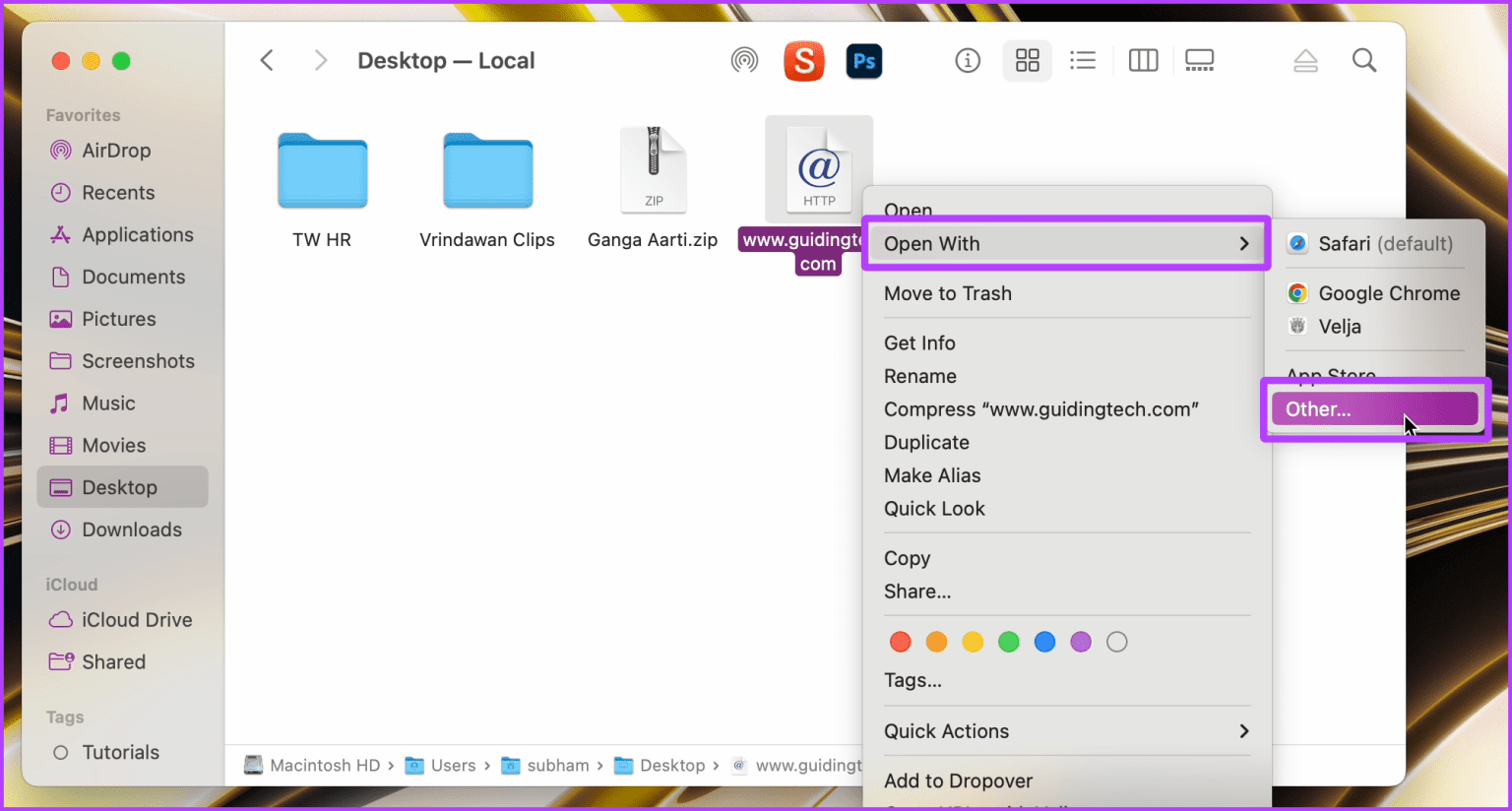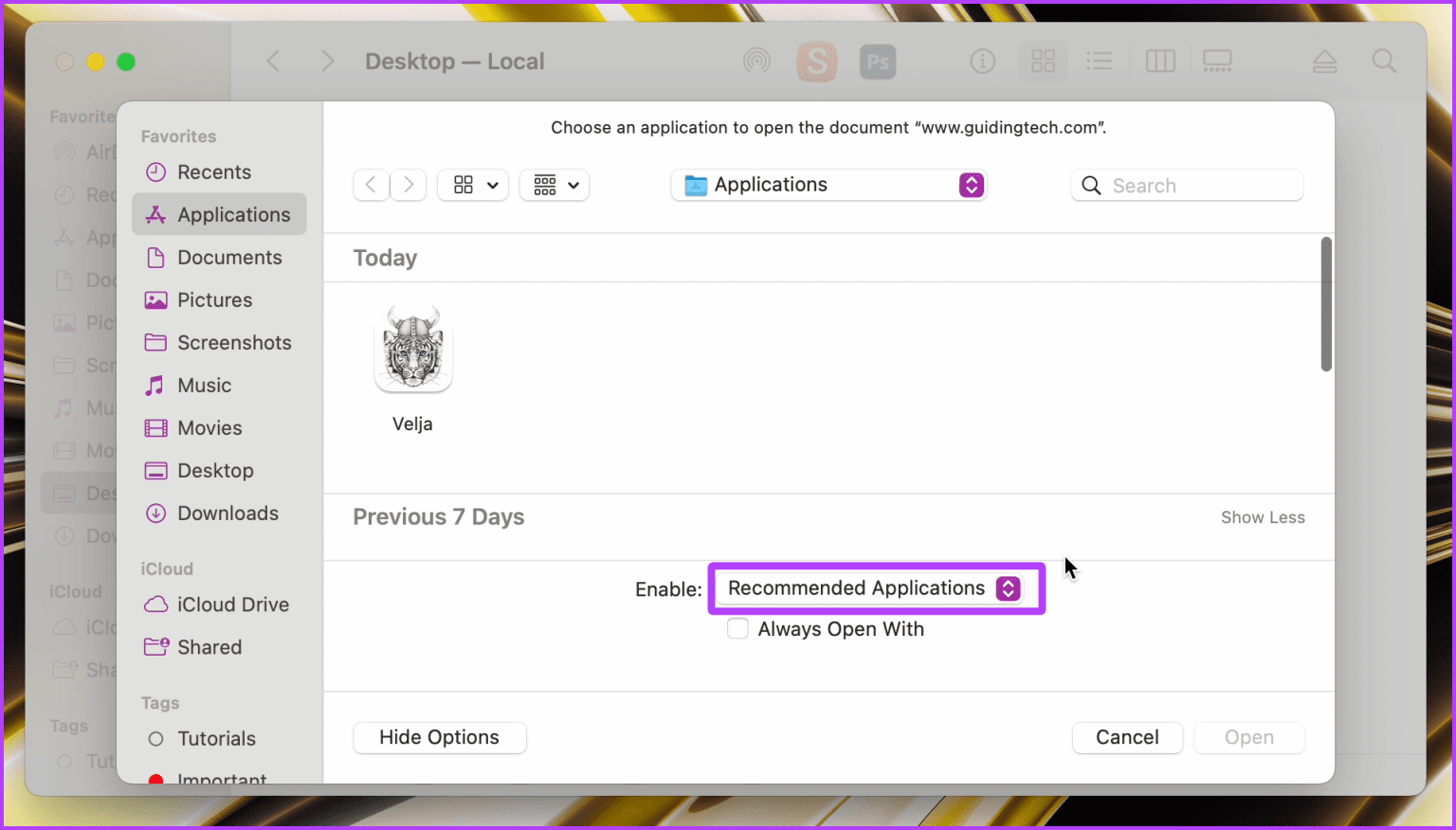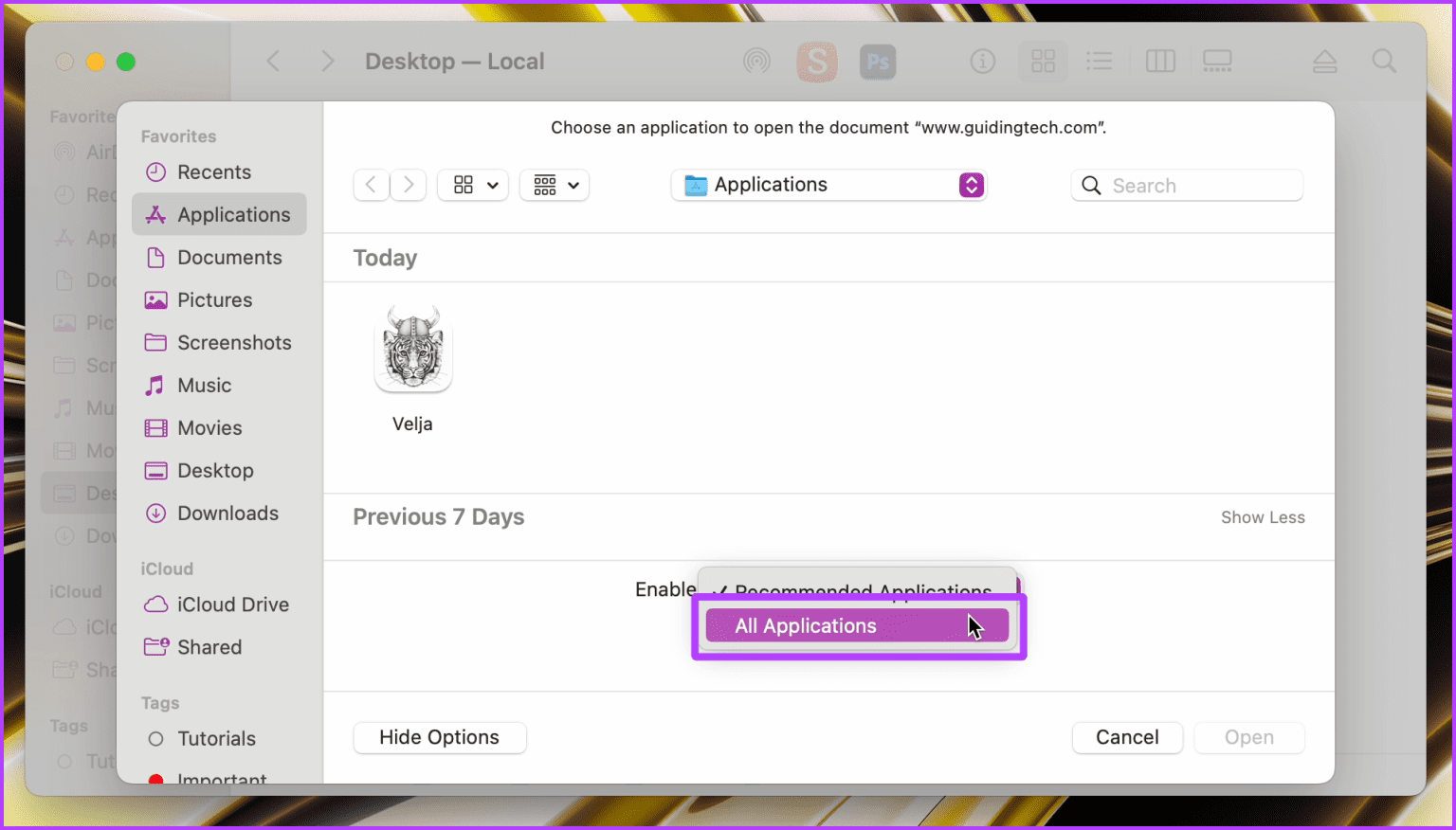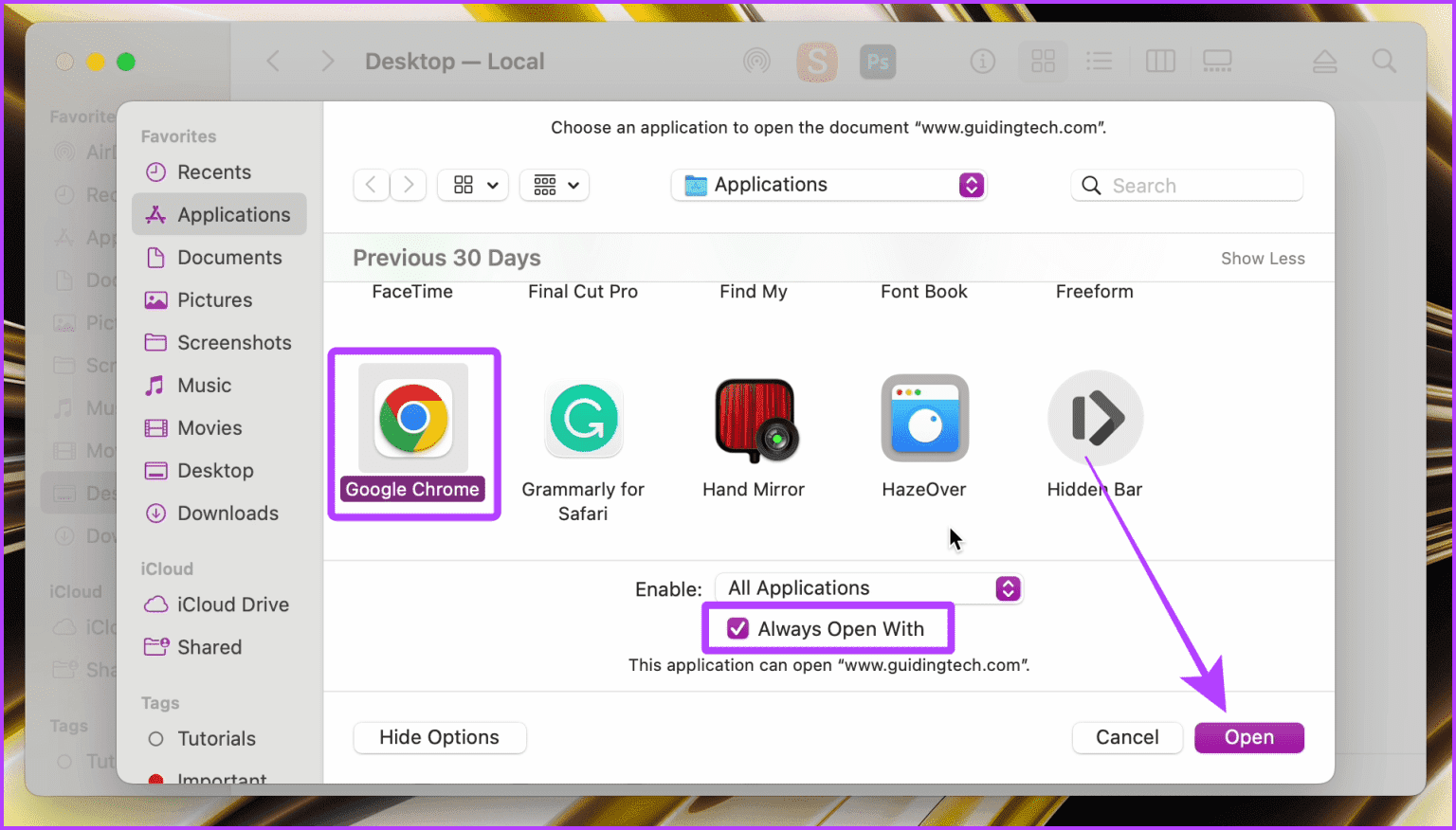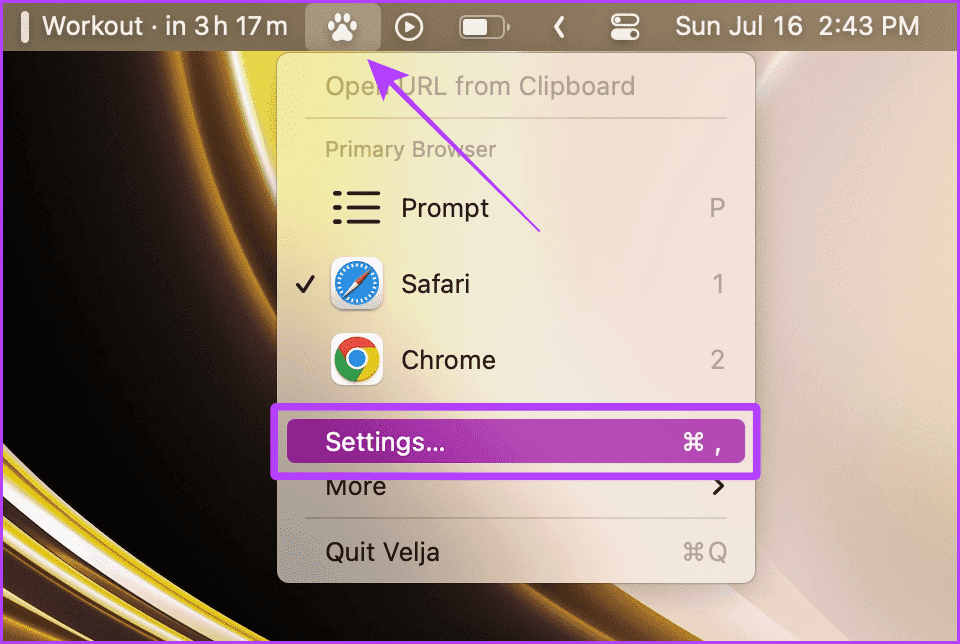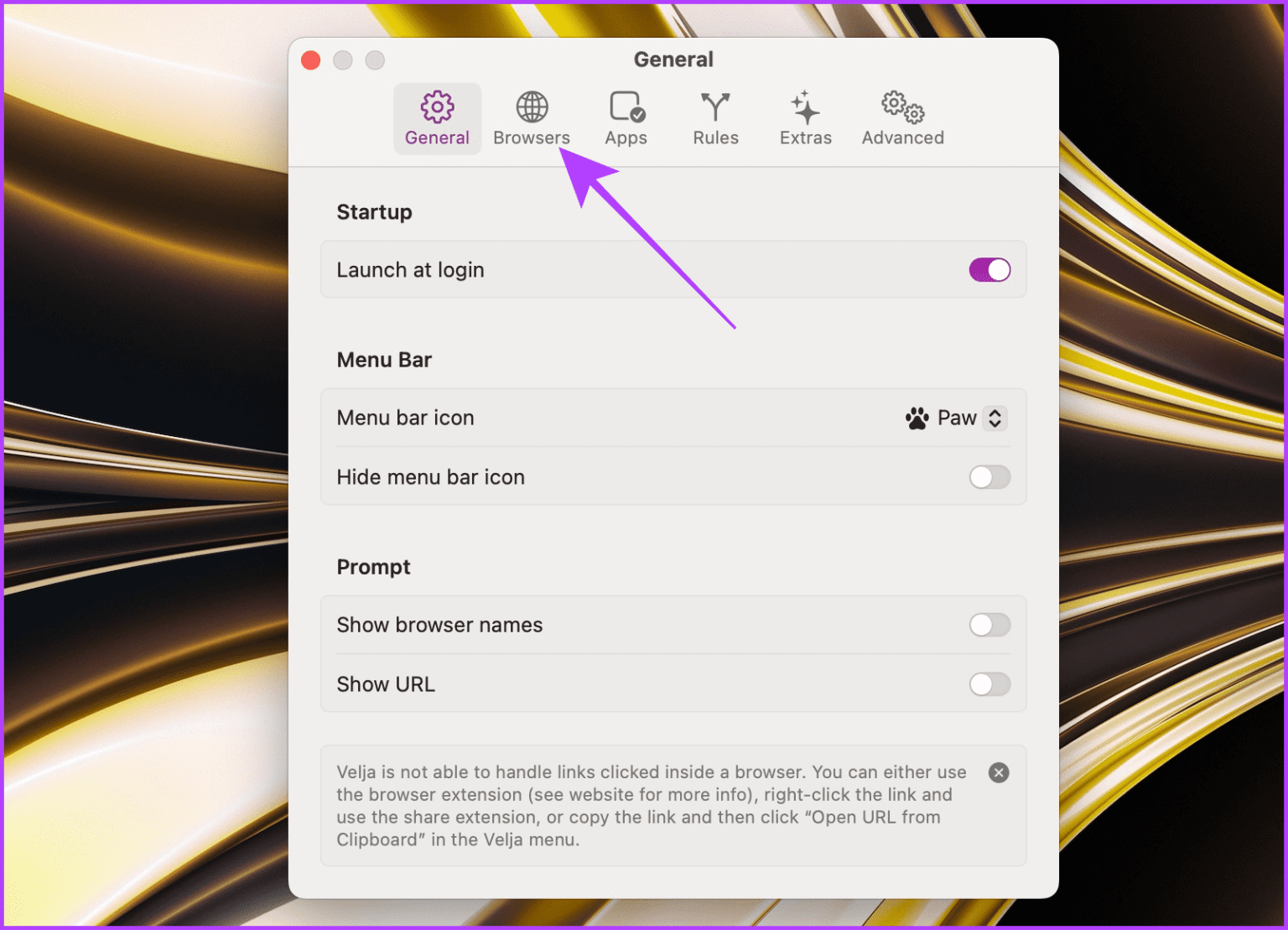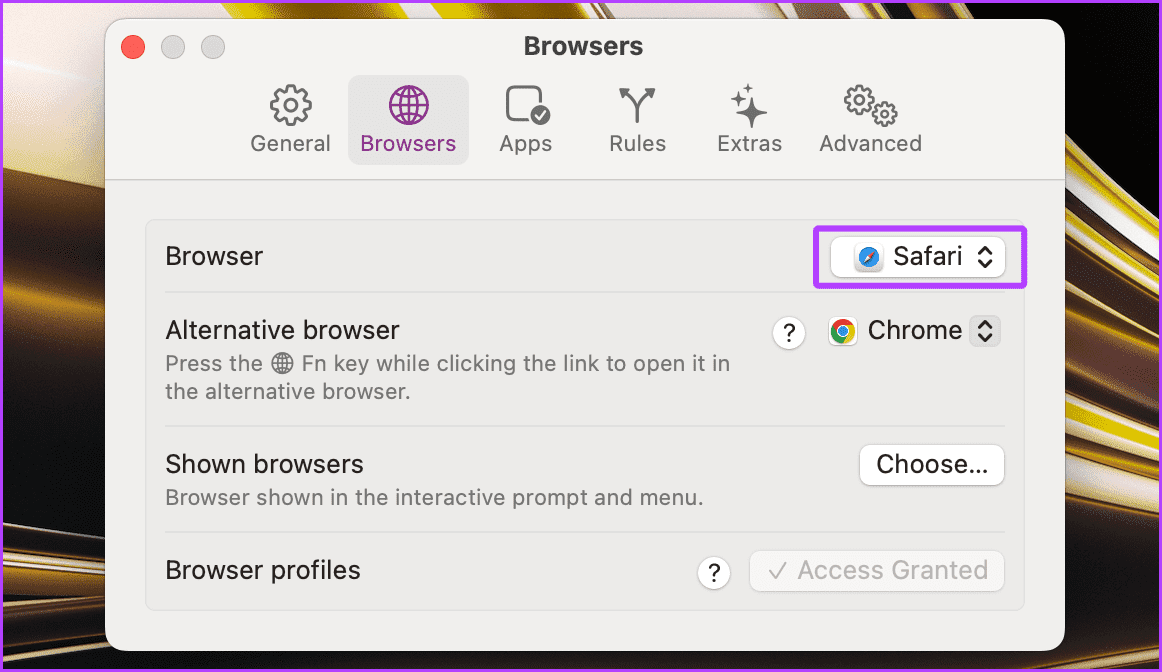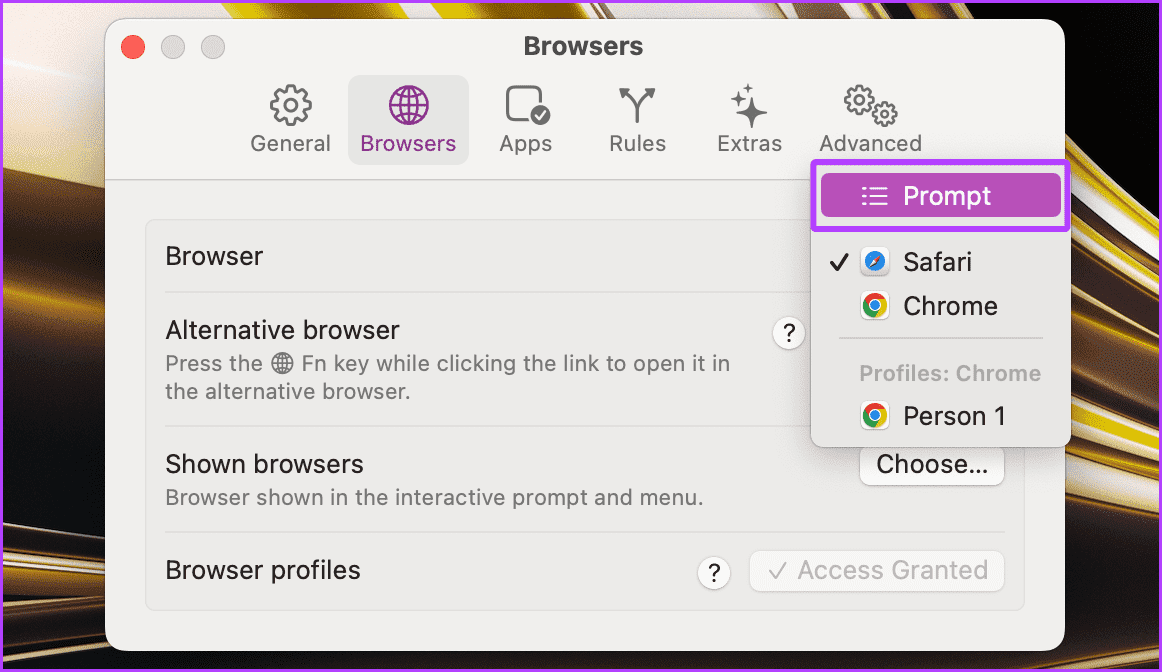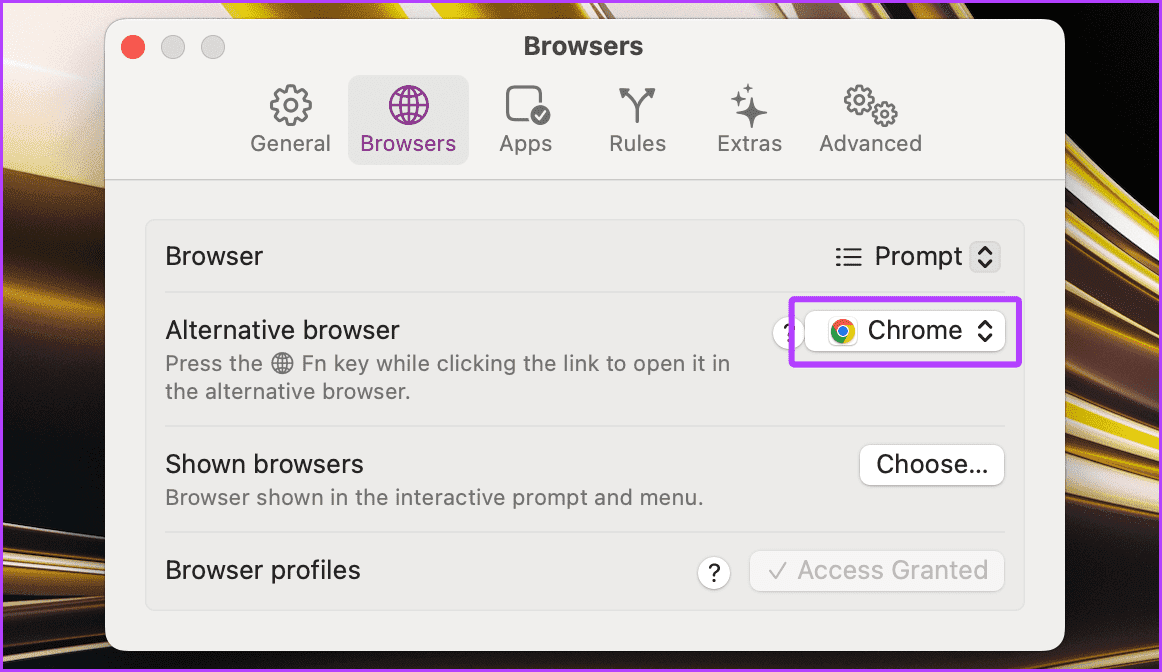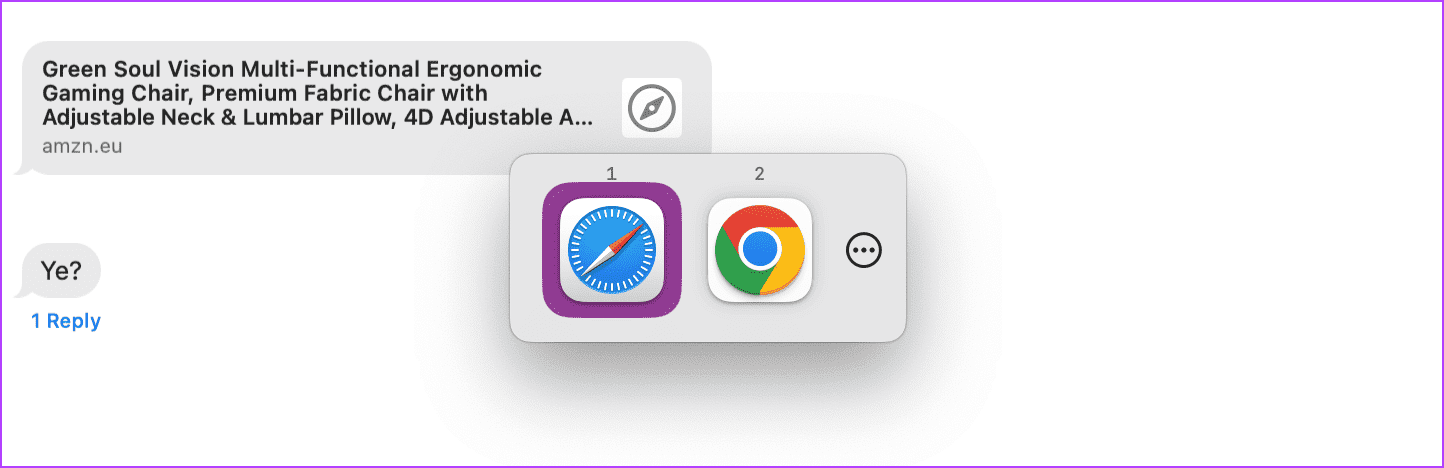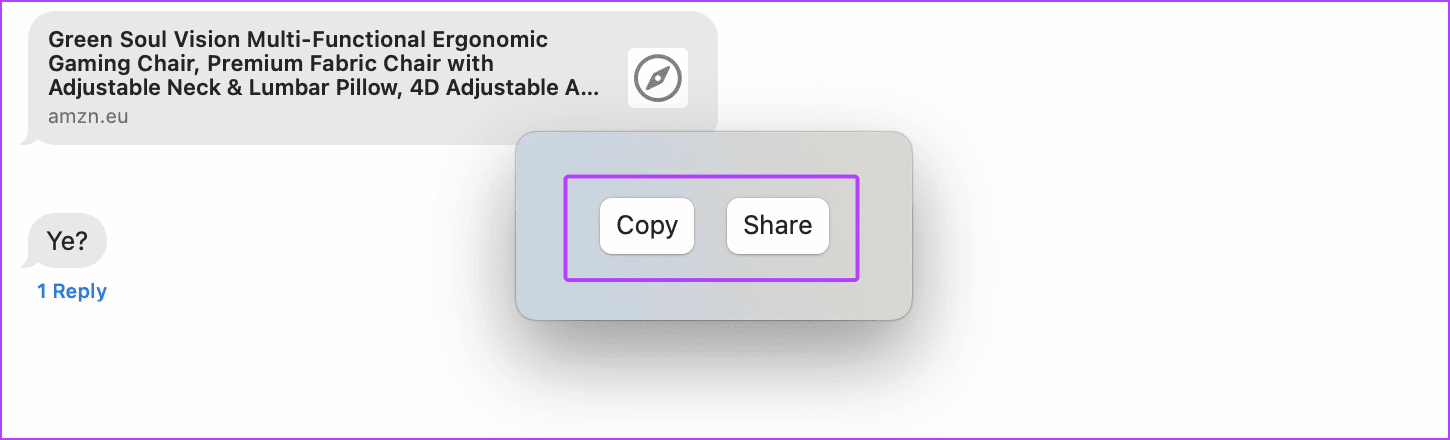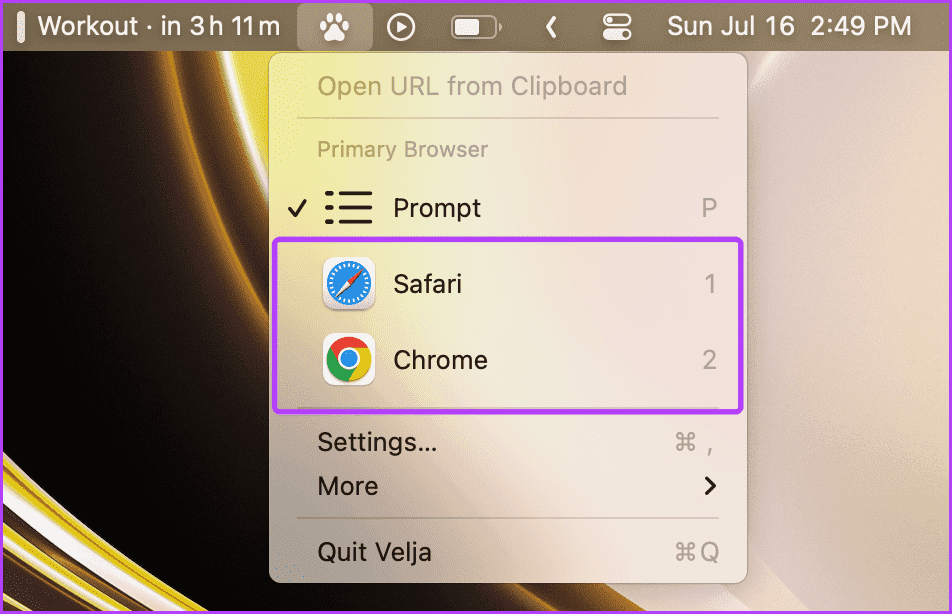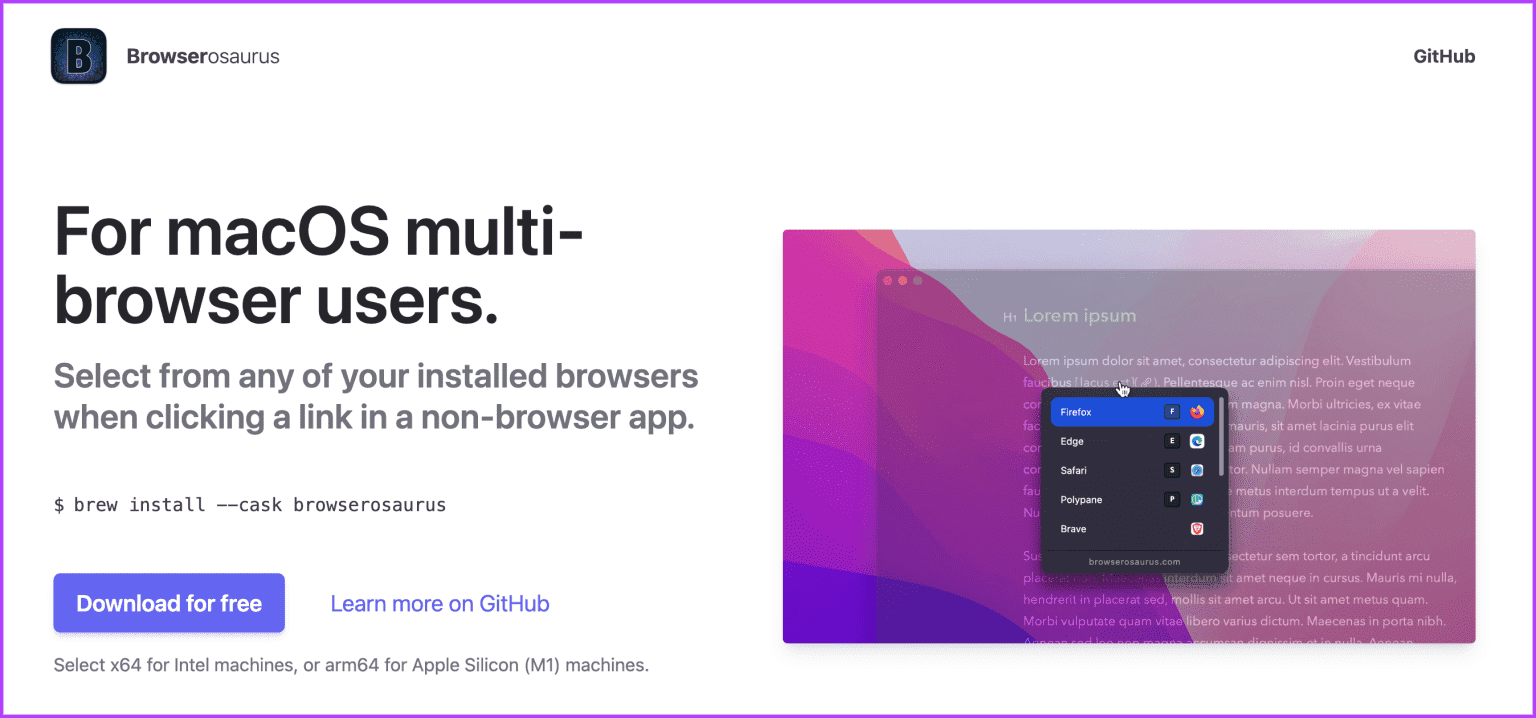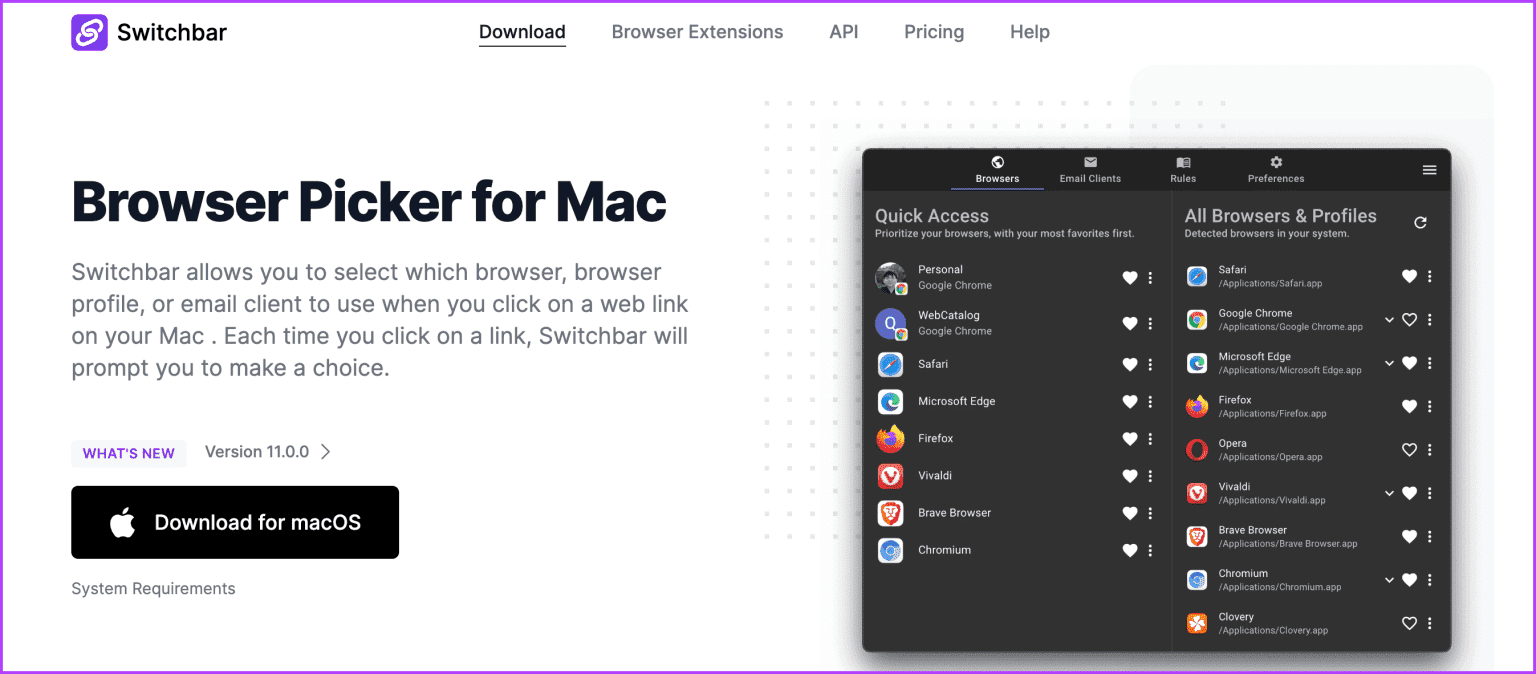अपने Mac को Safari में लिंक खोलने से रोकने के 3 तरीके
Mac पर Safari एक उत्कृष्ट ब्राउज़र है। लेकिन कुछ चीज़ें Safari पर और कुछ चीज़ें जैसे Chrome पर बढ़िया काम करती हैं। इसलिए मैक के लिए क्रोम और फायरफॉक्स जैसे वैकल्पिक ब्राउज़र जरूरी हैं। लेकिन macOS आपको एक समय में केवल एक ब्राउज़र को डिफ़ॉल्ट के रूप में चुनने की अनुमति देता है। और अधिकांश समय, यह Safari पर सेट होता है। तो, यदि आप अपने मैक को सफारी में लिंक खोलने से रोकना चाहते हैं तो आप क्या करेंगे?
अगर आप भी कोई समाधान ढूंढ रहे हैं तो अब चिंता न करें। इस समस्या को हमेशा के लिए ठीक करने के लिए हमारे पास तीन तरीके हैं, चाहे आप अपने प्राथमिक ब्राउज़र के रूप में सफारी का त्याग करना चाहें। आएँ शुरू करें।
विधि 1: अपने मैक पर डिफ़ॉल्ट ब्राउज़र बदलें
आपका Mac डिफ़ॉल्ट ब्राउज़र के रूप में Safari के साथ आता है। हालाँकि, यदि आप ऐसा नहीं करना चाहते हैं और क्रोम या किसी अन्य में लिंक खोलना चाहते हैं सफ़ारी के बजाय एक और ब्राउज़र , अपने Mac पर डिफ़ॉल्ट ब्राउज़र बदलने का प्रयास करें। ऐसा करने के लिए यहां सरल चरण दिए गए हैं:
प्रश्न 1: खुली सेटिंग प्रणाली डिवाइस पर Mac और जाएं डेस्कटॉप और डॉक।
प्रश्न 2: के आगे ड्रॉपडाउन मेनू पर क्लिक करें डिफ़ॉल्ट वेब ब्राउज़र.
चरण 3 पर: अपनी पसंद का एक ब्राउज़र चुनें जिसमें आप अब से लिंक खोलना चाहते हैं।
विधि 2: प्रत्येक फ़ाइल प्रकार के लिए डिफ़ॉल्ट ब्राउज़र बदलें
यदि आपको डिफ़ॉल्ट ब्राउज़र बदलने के बाद भी सफारी में लिंक खोलने में कठिनाई हो रही है, तो आपको पता होना चाहिए कि macOS आपको प्रत्येक फ़ाइल प्रकार के लिए डिफ़ॉल्ट ब्राउज़र (और ऐप भी) सेट करने की अनुमति देता है।
इसलिए, यदि आप अपने मैक की होम स्क्रीन या ऐप ड्रॉअर में वेबसाइट शॉर्टकट जोड़ते हैं, तो आप सिस्टम-वाइड डिफ़ॉल्ट ब्राउज़र को बदले बिना भी डिफ़ॉल्ट ब्राउज़र बदल सकते हैं। ऐसे:
प्रश्न 1: खुला हुआ खोजक डिवाइस पर Mac उस फ़ाइल पर नेविगेट करें जिसे आप चाहते हैं डीफ़ॉल्ट ब्राउज़र तय करें।
प्रश्न 2: राइट क्लिक करें फ़ाइल और ओपन करने जाइये >अन्य का उपयोग करना।
चरण 3 पर: क्लिक अनुप्रयोग अनुशंसित।
प्रश्न 4: ड्रॉपडाउन सूची से सभी ऐप्स चुनें।
प्रश्न 5: अब, चुनें Google Chrome (या आपकी पसंद का ब्राउज़र)।
चरण 6 पर: हमेशा साथ खोलें के लिए बॉक्स को चेक करें और अपने पसंदीदा ब्राउज़र में चयनित फ़ाइल प्रकार को स्थायी रूप से खोलने के लिए ओपन पर क्लिक करें।
यह भी पढ़ें: सफारी बनाम गूगल क्रोम: मैक पर कौन सा ब्राउज़र बेहतर है
विधि 3: ब्राउज़र चयनकर्ता का उपयोग करना (तृतीय पक्ष ऐप)
अपने Mac को Safari में लिंक खोलने से रोकने के लिए, अपने Mac पर ब्राउज़र पिकर की सहायता लेने का प्रयास करें। ब्राउज़र चयनकर्ता आपके पसंदीदा ब्राउज़र में सभी लिंक खोलता है या जब भी आप किसी लिंक पर क्लिक करते हैं तो एक संकेत पॉप अप करता है। इस प्रकार यह आपको सफ़ारी में लिंक को खुलने से रोकने की अनुमति देता है, साथ ही आपको अपने पसंदीदा ब्राउज़र पर Google मीट जैसे अन्य लिंक खोलने की अनुमति देता है।
स्पष्ट करने के लिए, हम मुफ़्त ब्राउज़र पिकर में से एक, वेल्जा के साथ जारी रखेंगे। यह मैक के लिए सबसे अच्छे ब्राउज़र में से एक है और उपयोग करने के लिए पूरी तरह से मुफ़्त है। इसके अलावा, यह ढेर सारे अनुकूलन के साथ एक सुंदर उपयोगकर्ता इंटरफ़ेस प्रदान करता है।
तो, नीचे दिए गए लिंक का उपयोग करके ब्राउज़र पिकर डाउनलोड और इंस्टॉल करें और चरणों का पालन करें।
प्रश्न 1: ब्राउज़र पिकर इंस्टॉल करने के बाद खोलें प्रणाली विन्यास अपने मैक पर।
चरण 2: डेस्कटॉप और डॉक पर जाएं और सेट करें वेल्जा पर आपका डिफ़ॉल्ट ब्राउज़र (या कोई अन्य ब्राउज़र चयनकर्ता)।
चरण 3 पर: मेनू बार से वेल्जा लोगो (ब्राउज़र चयनकर्ता) पर क्लिक करें और चुनें समायोजन.
प्रश्न 4: अब टैब पर जाएंब्राउज़र्स".
प्रश्न 5: क्लिक Safari अपने Mac पर प्राथमिक ब्राउज़र बदलने के लिए ब्राउज़र के आगे।
चरण 6 पर: यहां अपना पसंदीदा ब्राउज़र चुनें.
स्पष्ट करने के लिए, हम एक संकेत के साथ आगे बढ़ रहे हैं।
प्रश्न 7: आप यहां अपना वैकल्पिक ब्राउज़र भी सेट कर सकते हैं।
टिप: अपने वैकल्पिक ब्राउज़र में वेबसाइट लॉन्च करने के लिए लिंक पर क्लिक करते समय अपने मैक कीबोर्ड पर एफएन कुंजी दबाए रखें।
प्रश्न 8: अब, अपने मैक पर किसी भी लिंक पर जाएं और उस पर क्लिक करें। यह आपको आपके Mac पर ब्राउज़रों की एक सूची देगा; अपने पसंदीदा ब्राउज़र में लिंक खोलने के लिए किसी एक पर क्लिक करें।
चरण 9 पर: जब ऑर्डर स्क्रीन पर हो तो आप कॉपी या शेयर जैसे अतिरिक्त विकल्प लाने के लिए अपने कीबोर्ड पर विकल्प कुंजी दबाने का भी प्रयास कर सकते हैं।
प्रश्न 10: यदि आप अपने प्राथमिक ब्राउज़र को तुरंत सफारी या क्रोम में बदलना चाहते हैं, तो मेनू बार से वेल्जा लोगो (या अन्य ब्राउज़र पिकर) पर क्लिक करें और अपनी पसंद का ब्राउज़र चुनें।
अब, लिंक सीधे आपके पसंदीदा ब्राउज़र में खुल जाएगा।
Mac के लिए ब्राउज़र पिकर सिफ़ारिशें
यदि आप अन्य ब्राउज़र पिकर को एक्सप्लोर करना चाहते हैं, तो आपके Mac के लिए चुनने के लिए हमारी कुछ सिफ़ारिशें यहां दी गई हैं:
1. ब्राउजरोसॉरस
ब्राउजरोसॉरस macOS के लिए एक निःशुल्क ब्राउज़र चयनकर्ता भी है। हालाँकि ऐप ज्यादा अनुकूलन की पेशकश नहीं करता है, लेकिन यह काम करता है। ऐप GitHub पर निःशुल्क उपलब्ध है; इसके अलावा, यदि आप बैकएंड डेवलपर हैं, तो आप ऐप इंस्टॉल कर सकते हैं अपने Mac पर टर्मिनल का उपयोग करना।
مجاني
2. स्विचबार
स्विचबार मैक के लिए एक फ्रीमियम ब्राउज़र चयनकर्ता है। स्विचबार का मुफ़्त संस्करण आपको दो ब्राउज़र सेट करने की अनुमति देता है, जबकि भुगतान किया गया संस्करण आपको असीमित संख्या में ब्राउज़र जोड़ने में सक्षम करेगा। भुगतान किया गया संस्करण आपको अपने मैक पर एक डिफ़ॉल्ट ईमेल क्लाइंट चुनने की भी अनुमति देता है।
यदि आप लगातार डिफ़ॉल्ट ब्राउज़र और ईमेल क्लाइंट से परेशान रहते हैं तो स्विचबार आपका ऐप हो सकता है।
कीमत: मुफ़्त ⏐ प्रीमियम: $20 एकमुश्त
मैक पर ब्राउज़र FAQ
1. मैं अपने डिवाइस पर डिफ़ॉल्ट ब्राउज़र क्यों नहीं बदल सकता?
कभी-कभी ब्राउज़र सिस्टम सेटिंग्स में ब्राउज़रों की सूची में दिखाई नहीं देते हैं। ऐसे मामलों में, अपने Mac पर ब्राउज़र को पुनः इंस्टॉल करने का प्रयास करें, फिर अपने Mac को पुनरारंभ करें।
2. मेरे मैक पर ब्राउज़र पिकर काम क्यों नहीं कर रहा है?
ब्राउज़र पिकर को आपके मैक पर सुचारू रूप से काम करने के लिए, आपको उपर्युक्त "विधि XNUMX" का पालन करके इसे अपने मैक पर डिफ़ॉल्ट ब्राउज़र के रूप में चुनना होगा।
3. क्या मेरे मैक पर किसी लिंक पर क्लिक करते समय ब्राउज़र चुनने का कोई मूल तरीका है?
नहीं। macOS स्वयं अपने उपयोगकर्ताओं को किसी लिंक पर क्लिक करते समय ब्राउज़र चुनने की अनुमति नहीं देता है।
4. क्या कुछ लिंक को केवल Safari में और अन्य को केवल Chrome में खोलने का कोई स्थायी तरीका है?
हाँ। कुछ ब्राउज़र पहचानकर्ता आपको अपने मैक पर एक विशिष्ट ब्राउज़र में कुछ वेबसाइट खोलने के लिए नियमों का एक निश्चित सेट सेट करके अपने ब्राउज़िंग अनुभव को और अधिक अनुकूलित करने की अनुमति देते हैं। उदाहरण के लिए, वेल्जा पर, ऐसा करने के लिए सेटिंग्स > नियम पर जाएं।
ब्राउज़िंग की स्वतंत्रता पुनः प्राप्त करें
गलती से किसी लिंक पर क्लिक करना और बाहर निकलने के लिए सफारी के खुलने का इंतजार करना तनावपूर्ण हो सकता है। बस अपने मैक पर डिफ़ॉल्ट ब्राउज़र को बदलने या ब्राउज़र चयनकर्ता पर स्विच करने से आपको उन कष्टप्रद क्षणों से हमेशा के लिए छुटकारा पाने में मदद मिल सकती है। आपके पास उपलब्ध इन तकनीकों से, आप अपने मैक को सफारी में लिंक खोलने से रोक सकते हैं और अपने मैक पर एक सहज ब्राउज़िंग अनुभव का आनंद ले सकते हैं।
आगे बढ़ें और अपने ब्राउज़र विकल्पों की जिम्मेदारी लें और अपनी शर्तों पर ब्राउज़िंग का आनंद लें!